首页 / 教程
win10系统怎么安装运行linux系统? 【如何在windows10上安装linux】
2022-10-31 00:40:00
在这次Build 2017开发者大会上,微软公布了一个让人振奋的消息,那就是Ubuntu、SUSE Linux和Fedora在内的三款最受欢迎的Linux发行版本系统都将登陆Windows Store。那么,很多用户就在问win10系统怎么安装运行linux系统呢?下面,小编跟大家介绍下具体操作流程,希望可以帮助大家。
方法步骤:
查看win10系统版本,并更新到最新版本。设置-》更新和安全-》windows更新(左侧)。
 win10系统
win10系统 win10系统
win10系统 win10系统
win10系统
开启win10开发者模式。

win10系统
开启windows功能。按win+x键-》选择控制面板(或者直接打开控制面板)-》启用或关闭windows功能-》适用于Linux的windows子系统。选中后点确定。
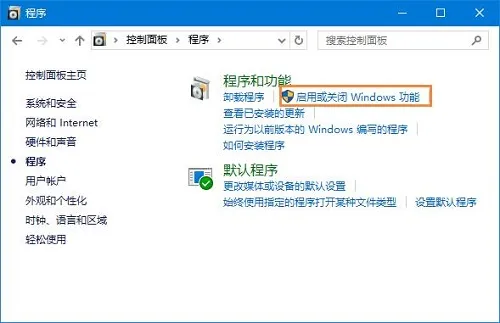 win10系统
win10系统
重启计算机。然后点击左下角 开始-》windows 系统-》命令提示符。输入bash,然后enter,界面提示你是否下载linux系统,输入Y 然后enter,这个需要一会,下载完成以后会自动安装,安装完成需要你输入linux账号和密码,下图有示。(因为我的已经安装完成,忘记截图,后面俩张图示从网上找的,所以和我的截图不太搭,如果侵权请联系我删除。)

win10系统
 win10系统
win10系统 win10系统
win10系统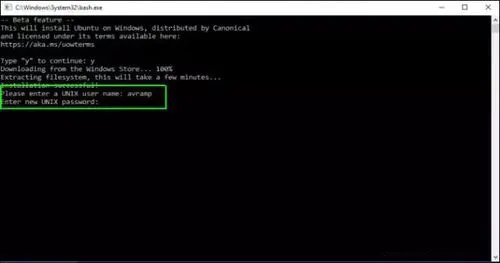
win10系统
创建完账号就可以用linux了,这个窗口就是linux的shell窗口,可以在里面执行linux的命令以及安装linux的软件,当然也包括linux的桌面。
下次启动linxu的时候可以直接打开命令提示符,没错就是那个黑框,然后在里面输入bash然后enter,就会自动进入到linxu系统。

win10系统
最新内容
| 手机 |
相关内容

windows10合盘步骤 【window10系统
windows10合盘步骤 【window10系统怎么合盘】,合盘,系统,步骤,镜像,磁盘,删除,1、右键点一下“此电脑”,在弹出的右键菜单中选择“管
wps中输入r加圈 | 在word中输入大
wps中输入r加圈 【在word中输入大写R外加一个圈】,文字,输入,字符,怎么输入,插入,加圈,1.在word中如何输入大写R外加一个圈在word中
在wps文档中插入四方体 | 在wps文
在wps文档中插入四方体 【在wps文字里输入方框符号】,文字,输入,方框符号,文档,插入,怎样插入,1.如何在wps文字里输入方框符号操作
wps表格快速录入日期 | 在wps文字
wps表格快速录入日期 【在wps文字中快速输入日期】,日期,快速,输入,表格,文字,插入,1.怎么在wps文字中快速输入日期依次单击“插入
wps表格中输入时间格式 | wps表格
wps表格中输入时间格式 【wps表格输入带有/时间格式】,输入,表格,时间格式,怎么输入,自定义,日期,1.wps表格怎么输入带有/时间格式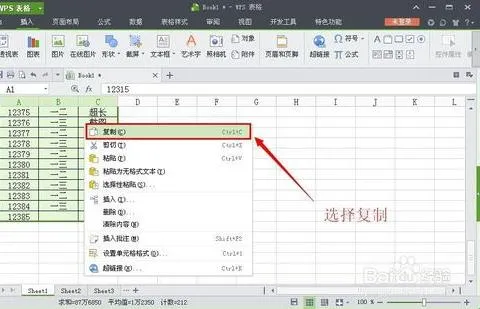
wps表格截取 | 在WPS表格里快速截
wps表格截取 【在WPS表格里快速截图】,表格,裁剪,快速截图,截取,工具,选中,1.如何在WPS表格里快速截图1、选择你所需要截图的表格区
wps操作日期 | 在wps文字中快速输
wps操作日期 【在wps文字中快速输入日期】,日期,输入,表格,文字,快速,怎么在,1.怎么在wps文字中快速输入日期依次单击“插入”菜单,
修改保护的wps表格 | 受保护的wps
修改保护的wps表格 【受保护的wps表格中的数据输入或改动】,表格,输入,工作表,改动,数据,修改,1.受保护的wps表格中的数据如何输入











